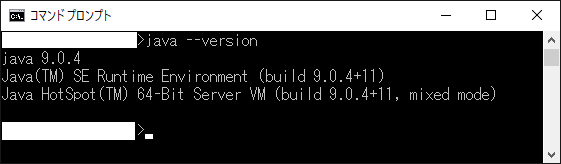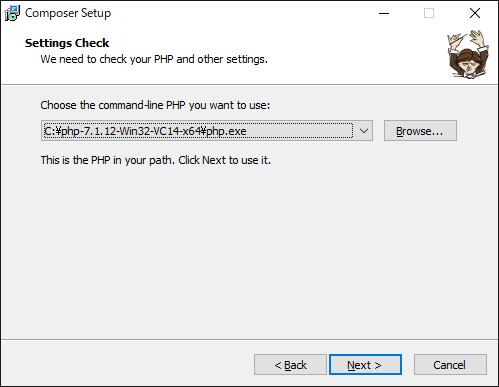概要
- Windows
- Selenium
- PHP
- facebook/php-webdriver
- Google Chrome
- ヘッドレス
前提条件
Google Chromeの最新版が動作していること
最初にダウンロードから
-
seleniumフォルダーを作ってそこに全部入れていくと吉
-
- 376MBと大きいので時間がかかるぞ。
-
- seleniumフォルダーに直接ダウンロードするだけ。
-
- Windowsが64bitならx64、32bitならx86。
- Thread Safeがオススメ。
- バージョンは一番上のものを選ぼう。
-
Chrome Driverの最新版をダウンロード。
- 解凍して、Windows版のドライバをseleniumフォルダーにコピーする。win32しかないので注意。
構築手順
- ダウンロードした Java9 の .exe ファイルを実行する。
- インストールが完了したら「コマンド プロンプト」を開いて、
> java --version
- ダウンロードしたPHP for Windowsを解凍する。
- composerのサイトにアクセスする。
- Windows InstallerのComposer-Setup.exeのリンクをクリックする。
- ダウンロードしたら開き、インストールする。
- PHPの実行ファイルを探してきてくれる。便利。
構築手順2(PHPとSelenium Server)
- 解凍したPHP for Windowsのディレクトリのphp.iniで、 php_curl.dll を有効化する(先頭のセミコロンを取り除く)
;extension=php_bz2.dll
extension=php_curl.dll
;extension=php_fileinfo.dll
- composerでfacebook/php-webdriverをインストール
> cd c:\selenium
> composer require --dev facebook/webdriver
- selenium-serverを起動する
(例)
> cd c:\selenium
> java -jar selenium-server-standalone-3.4.0.jar &
いざ実行!
- php-webdriverの本家サイト で サンプルプログラム をコピーして、seleniumフォルダーに example.php として保存しよう。
- [コマンド プロンプト]を起動して、実行してみよう。
> cd c:\selenium
> php -f example.php
Chromeが起動して、いくつかのサイトが表示された後に、Chromeのウィンドウが消えたでしょうか。なんか動いてる感じはするものの、すぐに消えてしまうので、スクリーンショットとして画像を残すプログラムを書き加えます。
// takeScreenshot
$screenshot = __DIR__ . "/php.png";
$driver->takeScreenshot($screenshot);
これで実行すると、Chromeが起動して消えた後に、seleniumフォルダーに「php.png」という画像が作られているはずなので、ダブルクリックして開いてみてください。
「php」でGoogle検索された画像が表示されたでしょうか?成功です!
ヘッドレスモードを試してみる
-
ヘッドレスは、ブラウザを起動しないモードです。
-
昨年夏から秋にかけて、ChromeやFireFoxにモードが実装されました。
-
ブラウザを特に起動せずに、テストやスクリーンショット撮りをしたいときに便利です。
-
nictというサイト(日本標準時を配信している)のスクリーンショットを、ブラウザを起動せずに取得します。
<?php
require_once './vendor/autoload.php';
use Facebook\WebDriver\Remote\RemoteWebDriver;
use Facebook\WebDriver\Chrome\ChromeOptions;
use Facebook\WebDriver\Remote\DesiredCapabilities;
// nict site
$url = 'http://www.nict.go.jp/JST/JST.html';
// selenium server
$host = 'http://localhost:4444/wd/hub';
$options = new ChromeOptions();
$options->addArguments(array(
'--headless', // ヘッドレスモードを使用したい場合
));
$caps = DesiredCapabilities::chrome();
$caps->setCapability(ChromeOptions::CAPABILITY, $options);
// chrome ドライバーの起動
$driver = RemoteWebDriver::create($host, $caps);
// navigate to nict
$driver->get($url);
// takeScreenshot
$file = __DIR__ . '/nict.png';
$driver->takeScreenshot($file);
// close the browser
$driver->close();
実行してみると、特にブラウザが起動せずに、seleniumフォルダーに「nict.png」という画像ファイルが入っていると思います。
開いてみると、時刻入りの画像が表示されます。